Kuidas parandada Monster Hunter Rise saatuslikku D3D-viga?
Selles artiklis proovime lahendada "Fatal D3D Error" probleemi, millega Monster Hunter Rise'i mängijad pärast mängu käivitamist kokku puutuvad.

Monster Hunter Rise'i mängijad kogevad pärast mängu käivitamist tõrget „Fatal D3D Error”, mis piirab nende juurdepääsu mängule. Kui teil on selline probleem, leiate lahenduse, järgides allolevaid soovitusi.
- Mis on Monster Hunter Rise'i saatuslik D3D viga?
- Kuidas parandada Monster Hunter Rise'i saatuslikku D3D-viga
Mis on Monster Hunter Rise'i saatuslik D3D viga?
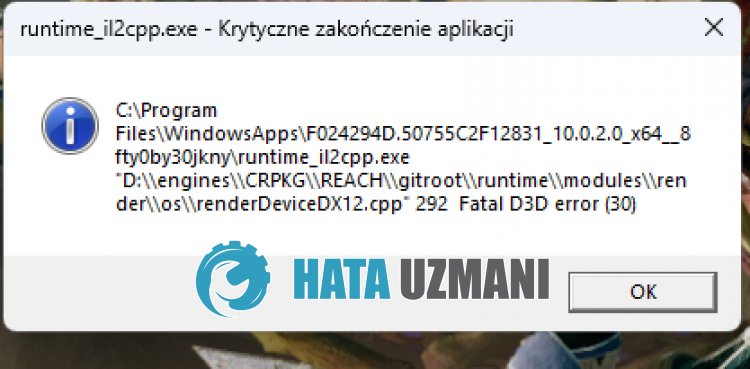
See viga võib sageli ilmneda siis, kui graafikadraiver on aegunud, piirates kasutajate juurdepääsu mängule.
Muidugi võib selline tõrge ilmneda mitte ainult selle probleemi, vaid ka paljude muude probleemide tõttu.
Selleks proovime probleemi lahendada, esitades teile mõned soovitused.
Kuidas parandada Monster Hunter Rise'i saatuslikku D3D-viga
Selle vea parandamiseks leiate probleemile lahenduse, järgides allolevaid soovitusi.
1-) Värskendage graafikakaardi draiverit
Selliste järjepidevusprobleemide korral võib graafikakaardil ilmneda värskendustõrge. Selleks peame graafikakaarti värskendama. Kuiolete valmis, alustame.
Nvidia graafikakaardiga kasutajatele;
- Kõigepealt peame alla laadima ja installima Geforce Experience'i programm, mille on välja andnud Nvidia.
- Pärast allalaadimis- ja installiprotsessi avame oma programmi ja ülaloleva menüü „Draiverid”.
- Laadige meie värskendus alla, klõpsates ülal kuvatud nupul „Laadi alla”.
- Kui allalaadimine on lõppenud, viige läbi installiprotsess, klõpsates kiirinstalli nupul.
- Pärast selle protsessi lõppu taaskäivitage arvuti.
AMD graafikakaardiga kasutajatele;
- AMD AMD Radeoni tarkvara peate programmi alla laadima ja installima.
- Pärast allalaadimise ja installimise lõpetamist avame oma programmi ja klõpsame paremal asuva draiveri ja tarkvara menüü all nuppu Otsi värskendusi ning kontrollime, kas meie videokaart on ajakohane.
- Saate oma arvuti taaskäivitada, tehes värskenduse.
Inteli graafikakaardiga kasutajatele;
Inteli protsessoriga kasutajad saavad graafikakaarti kasutada Inteli protsessoris, kuna neil pole graafikakaarti. See võib nõuda Inteli graafikakaardi värskendamist.
- Esmalt laadige alla programm Intel Driver
- Kui allalaadimine on lõppenud, avage programm. Kui installiprotsess on lõppenud, klõpsake nuppu Käivita ja oodake, kuni teid suunatakse lehele.
- Pärast seda protsessi skannib Inteli draiveri- ja tugiabi teie süsteemi. Kui skannimine on lõppenud, ekstraheeritakse mõned draiverid, mida peate värskendama. Teostage installiprotsess, laadides alla draiverite värskendatud versiooni.
Pärast graafikadraiveri värskendamist ja arvuti taaskäivitamist saame proovida Monster Hunter Rise'i avada.
2-) Kontrollige raamistikke
Windowsi raamistike puudumine teie arvutis võib mängus põhjustada erinevaid vigu. Seetõttu peavad teie arvutisolema rakendused DirectX, .NET Framework, VCRedist.
- Klõpsake praeguse .NET Frameworki allalaadimiseks.
- Klõpsake praeguse VCRedisti allalaadimiseks. (x64)
- Klõpsake värskendatud VCRedisti allalaadimiseks. (x86)
- Klõpsake praeguse DirectX-i allalaadimiseks.
Pärast värskendamist saate arvuti taaskäivitada ja mängu käivitada ning kontrollida, kas probleem püsib.
3-) Desinstallige graafikakaardi draiver
Kõigepealt vajame utiliidi tarkvara, et meie graafikakaardilt draiverivärskendused täielikult eemaldada. Selle utiliidi nimi on "DDU", st "Display Driver Uninstaller".
- Laadige alla DDU utiliit. Allalaadimiseks klõpsake.
- Seejärel käivitage programm "DDU", ekstraheerides DDU-utiliidi töölauale.
- Tehke parempoolsest seadmevalikust valik „GPU”.
- Seejärel valige allpool oma graafikakaardi bränd ja klõpsake käsul Puhasta ja taaskäivitage.
Pärast seda protsessi eemaldatakse teie arvuti graafikakaardi värskendused täielikult. Pärast seda protsessi saate oma graafikakaarti värskendada, järgides uuesti ülaltoodud samme.
4-) Graafikakaardi kiirendamise vähendamine
Kui probleem püsib vaatamata ülalnimetatud toimingu sooritamisele, võib selline probleem ilmneda, kuiolete graafikakaardi ülekiiretanud. Selleks saate probleemi kõrvaldada, vähendades või taastades oma graafikakaardi töösagedust.
- Käitage MSI Afterburner.
- Määrake programmi põhipealkirja Kell all valikud "Tuumkell" ja "Mälukell" väärtusele "0" .
- Pärast seda toimingut klõpsake tehingu salvestamiseks alloleval kinnitusikoonil.

Pärast protsessi läbiviimist käivitage Monster Hunter Rise, et näha, kas probleem püsib.
Jah, sõbrad,oleme selle pealkirja all oma probleemi lahendanud. Kui probleem ei lahene, võite ilmnenud vigade kohta küsida, sisenedes meie platvormile FORUM.








![Kuidas parandada YouTube'i serveri [400] viga?](https://www.hatauzmani.com/uploads/images/202403/image_380x226_65f1745c66570.jpg)










